想要将Word中的图形导出为AI格式,却不知该如何操作?php小编小新特地整理了一份详细的操作指南,一步步指导大家轻松完成Word图形转AI格式。本文将详细介绍设置步骤、注意事项等,帮助大家有效解决Word图形导出AI格式的问题。
1、在word中画一个自己想要的图片,然后全部选中,组合起来。
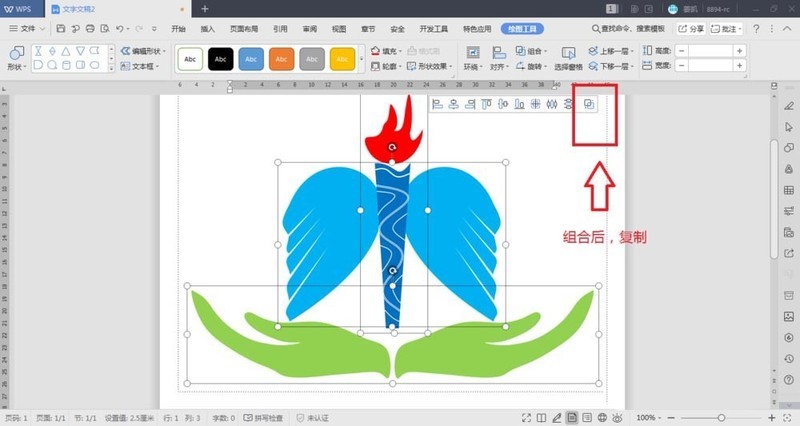
2、这时打开Adobe Illustrator CS6,新建一个画布。
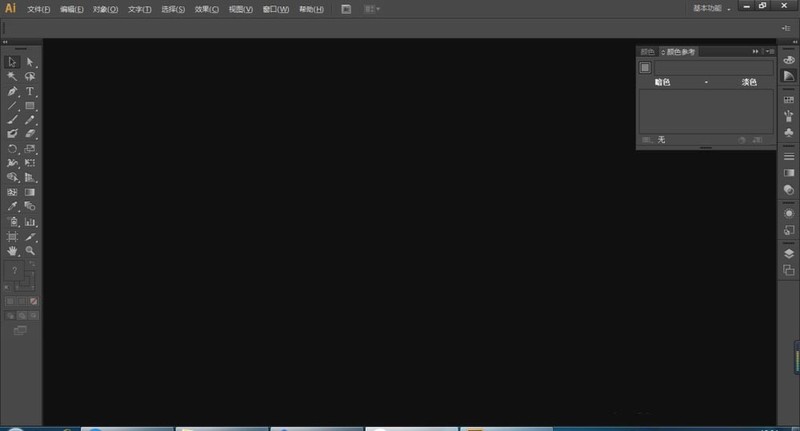
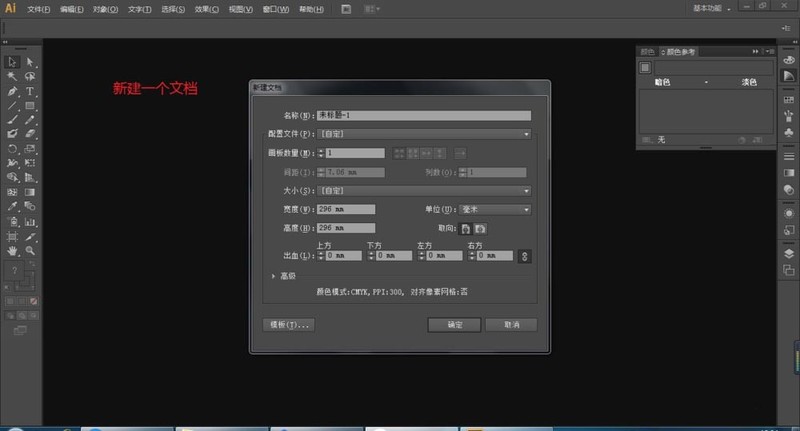
3、切换到word界面,选择刚刚组合的图片,按住Ctrl C(也就是复制这个图)。
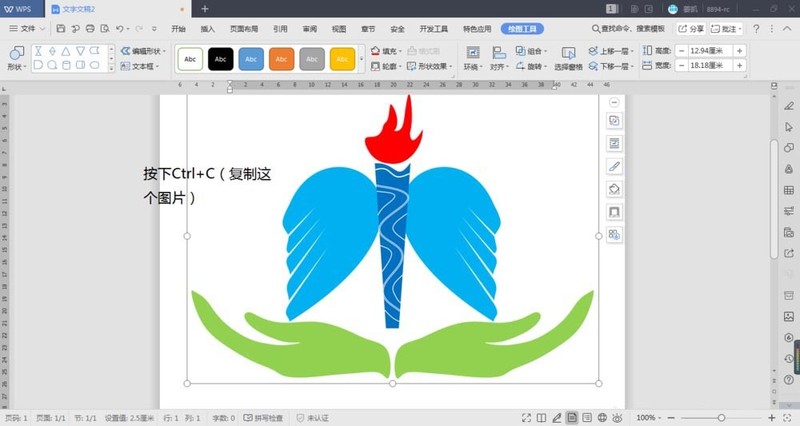
4、再切换到Adobe Illustrator CS6的工作界面,按住ctrl V(即粘贴),这时word的图片自然就粘贴到Adobe Illustrator CS6的工作界面了。
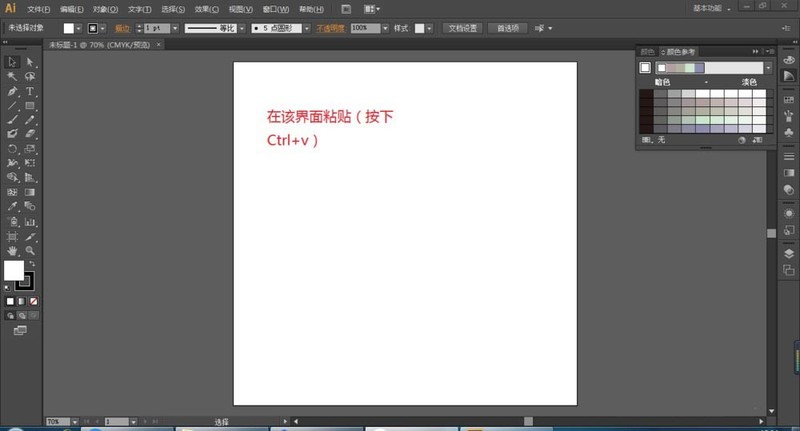
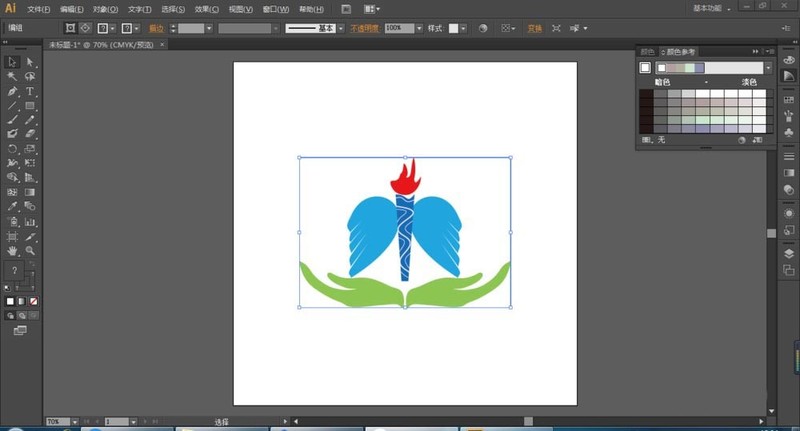
5、接下来就是存储为AI格式的了,点击开始,选择存储为,选择AI格式,点击保存就好了。这个时候粘贴的图片别人也能用ai来更改了。

以上是word中图形另存为ai格式的设置方法的详细内容。更多信息请关注PHP中文网其他相关文章!




